iPhone Apps löschen
28.720 Aufrufe • Lesezeit: 2 Minuten
 Das iPhone und Apps gehören zusammen wie Tag und Nacht. Wenn sich jedoch zu viele ungenutzte Apps auf dem iPhone tummeln und wertvollen Speicherplatz einnehmen, wird es Zeit Abschied zu nehmen. Ihr wollt eine oder mehrere iPhone Apps löschen und vom Bildschirm entfernen? In der folgenden Anleitung zeigen wir euch, wie es auf den verschiedenen iPhone-Modellen funktioniert.
Das iPhone und Apps gehören zusammen wie Tag und Nacht. Wenn sich jedoch zu viele ungenutzte Apps auf dem iPhone tummeln und wertvollen Speicherplatz einnehmen, wird es Zeit Abschied zu nehmen. Ihr wollt eine oder mehrere iPhone Apps löschen und vom Bildschirm entfernen? In der folgenden Anleitung zeigen wir euch, wie es auf den verschiedenen iPhone-Modellen funktioniert.
Apps löschen auf dem iPhone – so geht’s
Variante 1:
App gedrückt halten → App löschenWenn ihr eine iPhone App deinstallieren bzw. löschen wollt – egal ob auf einem iPhone 6, iPhone 7, iPhone 8 oder neuer – müsst ihr wie folgt vorgehen:
Haltet das App-Symbol der App, die ihr löschen möchtet, einen Augenblick lang gedrückt, bis ein kleines Kontextmenü mit verschiedenen Optionen auftaucht. Tippt anschließend auf den Eintrag „App löschen“. Fertig!
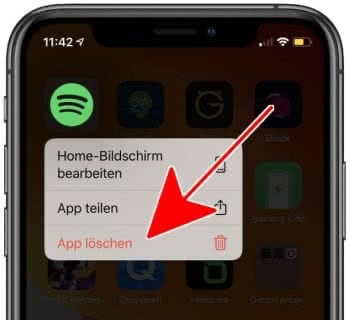
Variante 2:
App gedrückt halten → Home-Bildschirm bearbeiten → auf Kreuzchen tippenAlternativ könnt ihr Apps auch im „Wackelmodus“, in welchem ihr Apps am Homescreen auch verschieben könnt, löschen.
Drückt dazu fest auf ein App-Icon (3D Touch) oder lasst euren Finger etwas länger auf dem App-Symbol liegen (Haptic Touch). Wählt in dem Kontextmenü dann die Option „Home-Bildschirm bearbeiten“. Sobald alle Apps anfangen zu wackeln, drückt ihr auf das kleine X in der oberen linken Ecke der jeweiligen App. Daraufhin erscheint ein Pop-up-Fenster, in dem ihr den Vorgang mit einem Tipp auf „Löschen“ bestätigt.
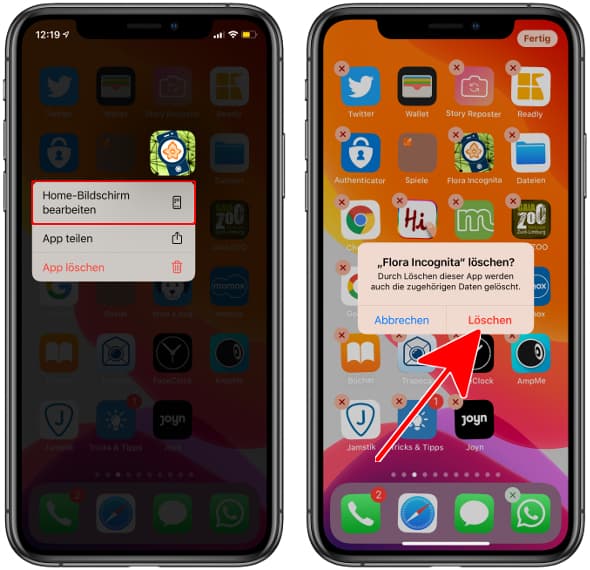
Auf allen iPhone-Modellen bis zum iPhone 8 drückt ihr zum Schluss auf den Home Button, damit die Apps aufhören zu wackeln. Auf dem iPhone X oder neuer drückt ihr hingegen auf „Fertig“ in der oberen rechten Bildschirmecke, um den Wackel-Modus zu beenden.
Egal, für welche Variante ihr euch entscheidet: Die App verschwindet endgültig von eurem Homescreen. Dabei werden auch sämtliche App-Daten, die auf eurem iPhone gespeichert sind, vom Gerät entfernt.Tipp: Ihr habt versehentlich eine App gelöscht? Keine Panik, wir zeigen euch, wie ihr gelöschte Apps wiederherstellen könnt!
Es spielt also keine Rolle, ob ihr eine iPhone 7 App löschen wollt oder eine iPhone 8 App löschen möchtet: Die Vorgehensweise ist stets dieselbe. Einzig bei der neuen iPhone X-Generation müsst ihr aufgrund des fehlenden Home Buttons zum Schluss ein wenig anders vorgehen. Mittlerweile lassen sich auf gleiche Weise sogar die vorinstallierten Apple Standard-Apps vom iPhone löschen. Wenn ihr eine oder mehrere Apps nicht gleich löschen wollt, könnt ihr sie im Übrigen auch an eine unauffällige Stelle verschieben.
Bedenkt, dass mit dem Löschen einer App noch keine der in iCloud gespeicherten Dokumente und Daten dieser Apps gelöscht werden. Wenn ihr iCloud nutzt, wird euer Speicher dadurch natürlich unnötig belastet. In einem anderen Artikel zeigen wir euch deshalb, wie ihr ganz einfach Datenreste von Apps aus iCloud entfernen könnt.